Cách để ảnh bìa chỉ mình tôi trên Facebook sẽ giúp bạn ẩn ảnh bìa trên trang cá nhân của mình. Ngày nay, với nhu cầu bảo mật thông tin cá nhân ngày càng cao thì việc chuyển hình bìa Facebook sang chế độ riêng tư sẽ tránh được việc người khác xem và lưu hình ảnh của bạn về máy. Sau đây Kiến Thức Phần Mềm sẽ hướng dẫn bạn các bước ẩn ảnh bìa trên Facebook cá nhân dễ dàng.
Có cách ẩn ảnh bìa trên Facebook hay không?
Hiện nay, tính năng thay đổi đối tượng xem vẫn chưa được Facebook áp dụng đối với ảnh bìa. Vì vậy bạn sẽ không thể ẩn ảnh bìa trên Facebook cá nhân được.
Tuy nhiên vẫn có cách để ảnh bìa ở chế độ riêng tư mà Kiến Thức Phần Mềm sẽ hướng dẫn bạn dưới đây. Tuy nhiên, cách làm này chỉ giúp ẩn bài đăng thông báo rằng bạn đã thay đổi ảnh bìa và ngăn chặn bài đăng đó xuất hiện trên bảng tin của bạn bè. Bạn bè vẫn có thể truy cập trang cá nhân của bạn và click vào ảnh bìa để xem hình ảnh chi tiết.
Cách để ảnh bìa chỉ mình tôi trên Facebook bằng điện thoại
Thay ảnh bìa cho Facebook
Bước 1: Khởi động app Facebook và mở trang cá nhân của bạn lên. Sau đó tại khu vực ảnh bìa, bạn click vào biểu tượng camera ở góc dưới cùng bên phải.
Bước 2: Lúc này một menu mới hiện ra bên dưới sẽ cung cấp các tùy chọn bao gồm:
- Tải ảnh lên: Chọn ảnh bìa từ thư viện điện thoại
- Chọn ảnh trên Facebook: Cài ảnh bìa từ các hình ảnh có sẵn trên Facebook của bạn
- Tạo nhóm ảnh: Tạo ảnh bìa ghép từ tối đa 6 bức hình đơn
- Chọn ảnh nghệ thuật: Cài đặt ảnh bìa từ thư viện ảnh được Facebook cung cấp
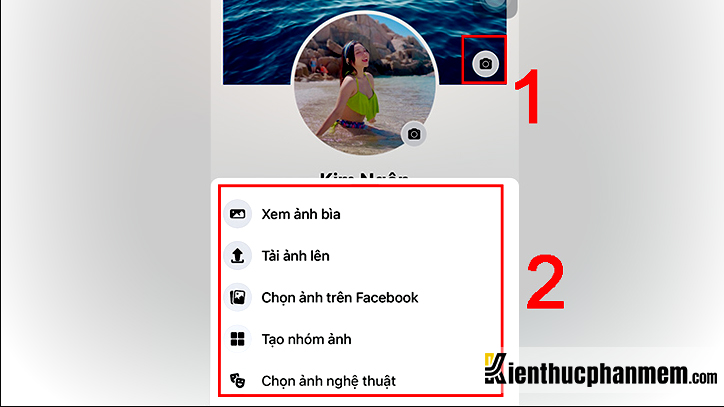
Bước 3: Nhấn vào tùy chọn phù hợp, tùy chỉnh ảnh bìa và nhấn Xong > Lưu để hoàn thành các bước thay ảnh bìa Facebook.

Cách để ảnh bìa chỉ mình tôi
Lúc này trên trang cá nhân của bạn sẽ có bài đăng về việc thay ảnh bìa. Tại đây bạn nhấn vào icon 3 dấu chấm và chọn tiếp Ẩn khỏi trang cá nhân. Vậy là bạn đã hoàn tất cách để ảnh bìa chỉ mình tôi trên FB bằng điện thoại rồi.
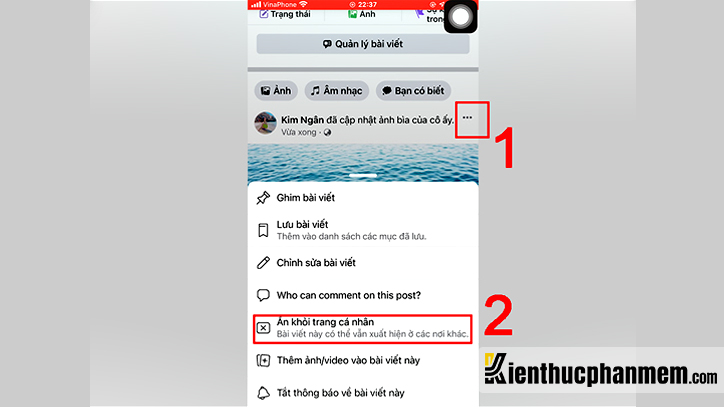
Xem thêm : Cách ẩn tất cả bài viết trên Facebook
Cách để ảnh bìa chỉ mình tôi trên Facebook bằng máy tính
Cách đăng ảnh bìa không công khai trên máy tính khá giống với các thao tác trên điện thoại. Sau đây là hướng dẫn chi tiết các bước thực hiện:
Đổi ảnh bìa trên Facebook
Bước 1: Mở Facebook bằng trình duyệt và điều hướng tới trang cá nhân của bạn. Sau đó tại khu vực ảnh bìa, bạn nhấn vào nút Thêm ảnh bìa và click vào 1 trong 2 tùy chọn:
Chọn ảnh: Đặt ảnh bìa Facebook bằng những hình đã đăng tải
Tải ảnh: Cài ảnh bìa Facebook từ thư viện ảnh của máy tính
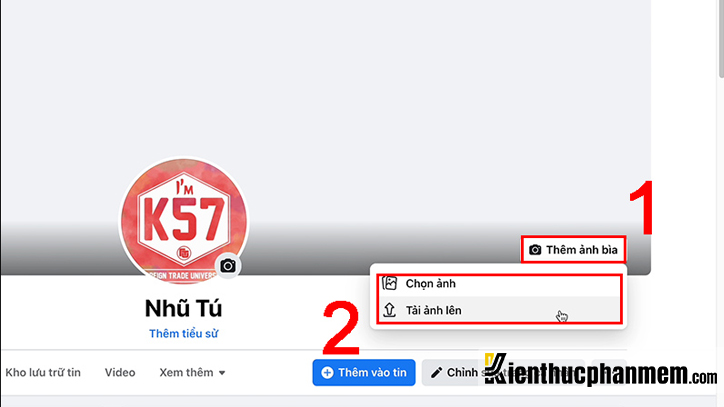
Bước 2: Sau khi chọn ảnh xong, bạn click vào Lưu thay đổi là xong.

Ẩn ảnh bìa Facebook
Tại bài đăng thông báo đổi ảnh bìa Facebook, bạn click vào dấu 3 chấm và chọn tiếp Ẩn khỏi trang cá nhân. Đây là Cách để ảnh bìa chỉ mình tôi trên máy tính đơn giản nhất.

Điều chỉnh đối tượng xem đối với mọi bài đăng
Nếu không muốn người khác xem bất cứ bài đăng mới nhất nào của bạn, bao gồm cả việc để ảnh bìa chế độ chỉ mình tôi. Bạn có thể thay đổi đối tượng xem dành cho mọi bài đăng. Sau đây là các bước làm:
Bước 1: Mở app Facebook trên máy, sau đó bạn nhấn vào icon 3 dấu gạch ở góc trên bên phải đối với Android và ở góc dưới đối với iOS.
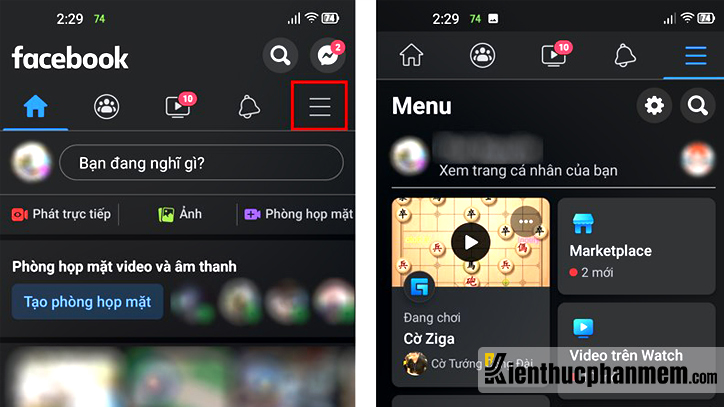
Bước 2: Nhấn vào Cài đặt & quyền riêng tư tại menu Facebook.
Bước 3: Tại màn hình Cài đặt & quyền riêng tư, bạn kéo xuống cho tới khi thấy mục Bài viết.

Bước 4: Tiếp theo ở màn hình Bài viết, bạn nhấn vào dòng Ai có thể xem các bài viết của bạn trong tương lai. Lúc này bạn sẽ được đưa đến mục Cài đặt quyền riêng tư. Nhấn vào xem thêm để lựa chọn được đối tượng phù hợp nhất. Khi đã ẩn toàn bộ bài đăng, bạn sẽ không cần bận tâm về cách ẩn ảnh bìa trên Facebook trên điện thoại nữa.
Cách viết icon bằng kí tự, gõ nhanh biểu tượng cảm xúc trên Facebook
Chặn Facebook của người khác để ẩn ảnh bìa
Nếu không muốn để ảnh bìa chế độ 1 mình trên điện thoại, bạn có thể cài ảnh bìa công khai nhưng chặn hoàn toàn Facebook của những người mà bạn cần ẩn ảnh bìa:
Bước 1: Khởi động app Facebook và nhấn vào icon 3 dấu gạch tại trang chủ Facebook.
Bước 2: Tiếp theo bạn nhấn vào Cài đặt & quyền riêng tư và chọn tiếp Cài đặt. Tại mục Cài đặt, bạn cuộn xuống rồi tìm và nhấn vào mục Chặn.
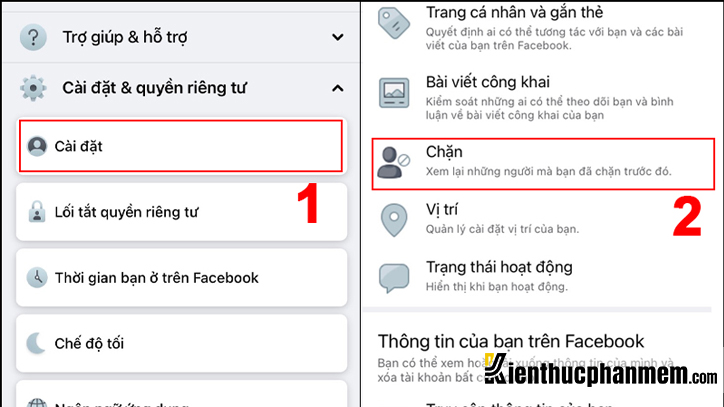
Bước 3: Ở màn hình Chặn, bạn nhấn nút Thêm vào danh sách chặn rồi điền tên người muốn chặn Facebook. Sau đó nhấn nút Chặn ở ngay bên cạnh.

Bước 4: Nhấn nút Chặn tại menu xác nhận vừa hiện ra để hoàn tất.
Trên đây là cách để ảnh bìa chỉ mình tôi trên iPhone, Android và trên máy tính. Tóm lại, nếu bạn chỉ đơn thuần không muốn người khác biết rằng mình đã thay đổi ảnh bìa thì có thể ẩn bài đăng. Còn nếu không muốn người lạ xem chi tiết về ảnh bìa thì nên chặn Facebook của người đó. kienthucphanmem.com chúc bạn thực hiện thành công!
Ban biên tập: Kiến Thức Phần Mềm